Measure
모드: 모든 모드에서 사용가능
도구위치:Toobar ‣ Measure
측정 도구는 장면에서 선을 드래그하여 거리나 각도를 측정할 수 있는 대화형 도구입니다. 정확도를 높이거나 벽 두께를 측정하기 위해 형상에 대한 스냅을 활성화할 수 있습니다. 측정 도구는 도구 모음에서 액세스할 수 있습니다.
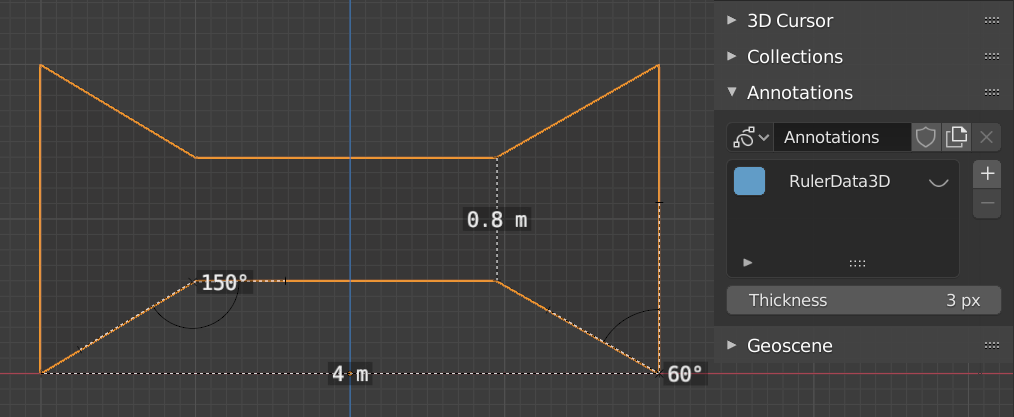
Usage
측정 도구를 사용하기 위한 몇 가지 일반적인 단계는 다음과 같습니다.
- 도구 모음에서 측정 도구를 활성화합니다.
- 뷰포트를 클릭하고 드래그하여 눈금자의 초기 시작점과 끝점을 정의합니다. 뷰포트에 여러 눈금자를 추가할 수 있습니다.
- 눈금자의 한쪽 끝을 드래그하여 이동합니다.
- 이동하는 동안
Ctrl을 누르고 있으면 가장자리와 꼭지점에 스냅할 수 있습니다. - 이동하는 동안
Shift키를 누르면 면 사이의 거리를 측정할 수 있습니다. 이는 평행면에서만 잘 작동합니다. 벽. - 눈금자에 더 쉽게 접근할 수 있도록 뷰포트에서 언제든지 탐색(이동, 확대/축소 등)하거나 뷰(직교, 원근)를 변경할 수 있습니다.
- 이동하는 동안
- 생성된 눈금자의 중간점을 클릭하면 각도기로 변환됩니다. 그런 다음 중간점을 끝점처럼 끌 수 있습니다.
- 선택한 눈금자는
Delete또는X를 사용하여 삭제할 수 있습니다. 모든 측정값을 삭제하려면Sidebar ▸ View ▸ Annotations패널에서 “RulerData3D” 레이어를 삭제하십시오(위 이미지 참조).
다른 도구를 선택하면 모든 측정이 숨겨집니다. 측정 도구를 다시 선택하면 표시됩니다. 그러나 눈금자가 활성화된 동안 편집 작업을 수행할 수 있습니다. 예를 들어 사이드바에서 선택한 개체의 회전이나 배율을 편집할 수 있습니다.
렌더링 출력에는 측정값이 표시되지 않습니다.
치수를 표시하는 데 장면의 단위 설정 및 배율이 사용됩니다. 단위 체계(미터법, 영국식), 길이 단위(cm, m, …) 또는 각도(도, 라디안)를 변경하면 측정값이 업데이트됩니다.
편집 모드에서만 Viewport Overlays 팝오버에 측정 그룹도 있습니다. 이 그룹의 설정을 사용하면 눈금자를 수동으로 만들 필요 없이 뷰포트에 선택한 가장자리와 면에 대한 측정값이 자동으로 표시되도록 할 수 있습니다.